使用leadtools的表单识别功能可以对固定格式的表单很方便的进行批量识别,生活中常见的身份证,驾驶证,发票等都可以识别出准确的结果。另外通过表单匹配的功能同时也能实现对表单进行自动分类。本篇教程以身份证识别为例,介绍整个流程
1模板创建
1.1制作空白表单
通过photoshop对拍摄到的身份证进行处理,仅保留公共部分的内容和字段,对于身份证照片和个人具体信息都进行清除,结果如下图
1.2使用leadtools表单编辑器编辑模板
打开leadtools开发包安装目录:C:\LEADTOOLS 19\Shortcuts\Forms Recognition & Processing\.NET Class Libraries\Forms (Structured & Unstructured)\Forms Recognition & Processing\Master Forms Editor
运行其中的可执行程序,点击NEXT.,选择载入主表单数据集,载入默认路径,选择professional引擎,进入主界面
添加中文语言支持
添加身份证主表单
向身份证表单添加图像,选择刚才已经制作好的空白图片
添加完成后,可以在主界面的右侧对模板进行编辑
下图是可以在模板中添加的识别类型,本例中,我们主要使用文本和图片两个类型
点击相应的识别类型,在模板上拖动为需要识别的区域,如下图,然后保存即可。
添加后可以看到左下角的信息栏里面有添加的字段的详细信息,可以对字段的名称,位置等,进行进一步的修改,最后点击保存按钮,这样我们就完成了表单的创建
创建表单过程:
2识别表单
直接在该演示程序的菜单中点击如下按钮即可打开识别程序
单独打开识别程序的目录为:C:\LEADTOOLS 19\Shortcuts\Forms Recognition & Processing\.NET Class Libraries\Forms (Structured & Unstructured)\Forms Recognition & Processing
打开后的节目如下,同样先附加中文语言包
点击菜单按钮,选择一个身份证图片进行识别
识别完成后会弹出识别结果界面,可以看到身份证上所有的信息都已经被准确的识别出来了,
以下为识别过程
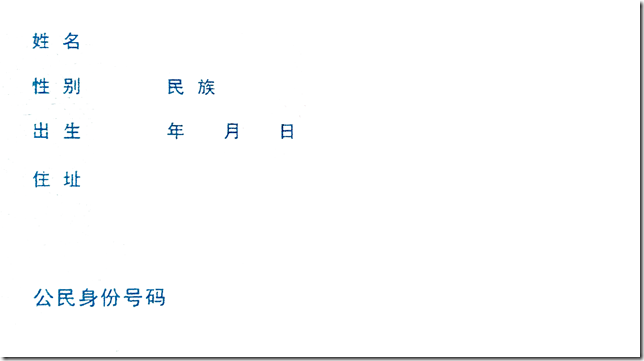
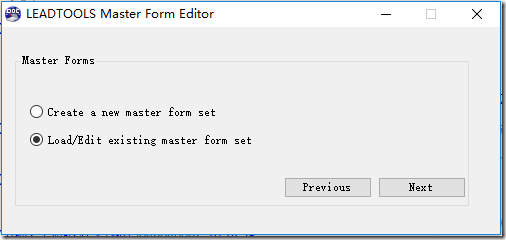
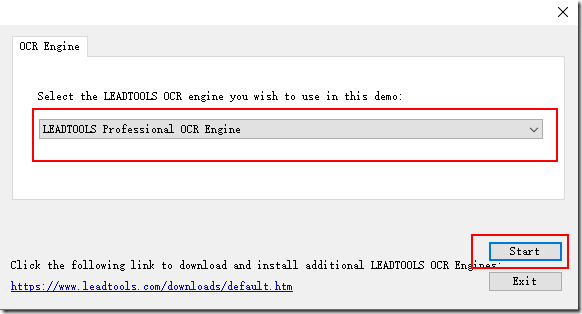
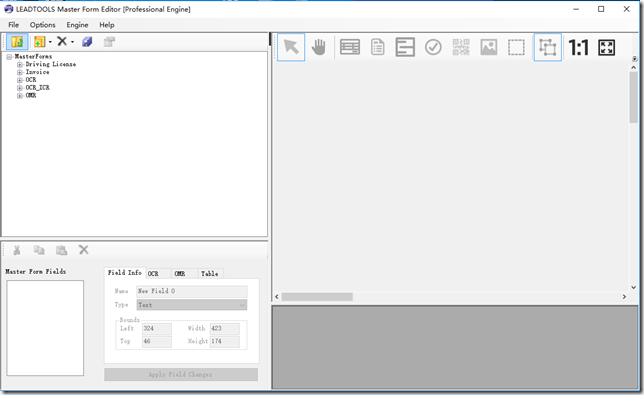
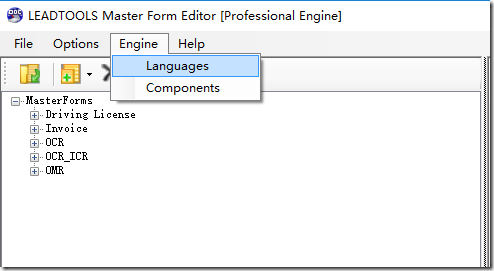
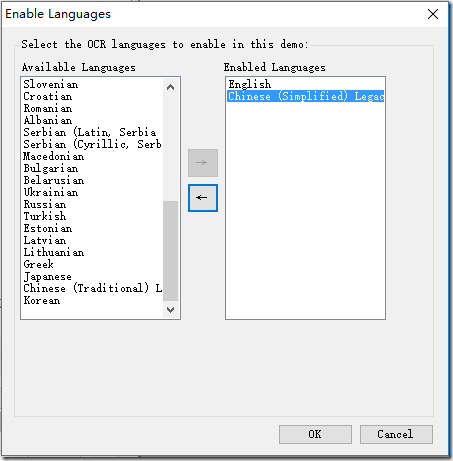
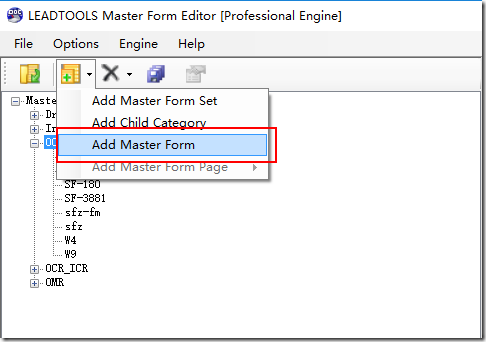
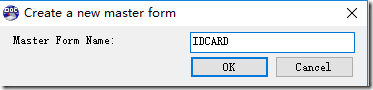
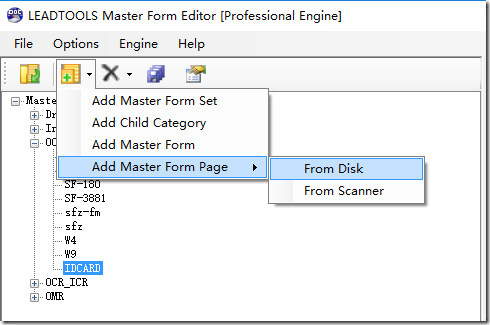
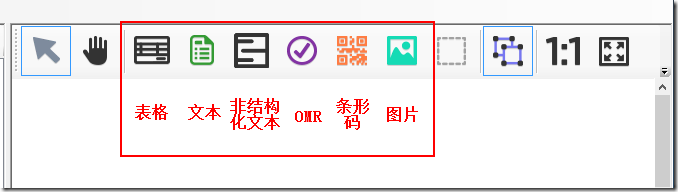
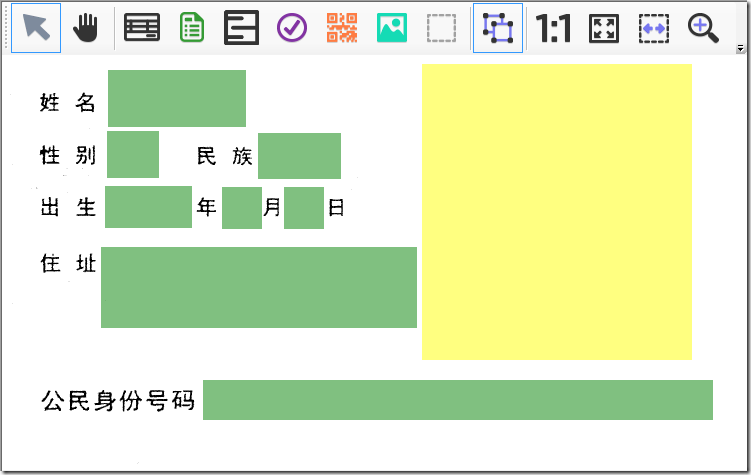
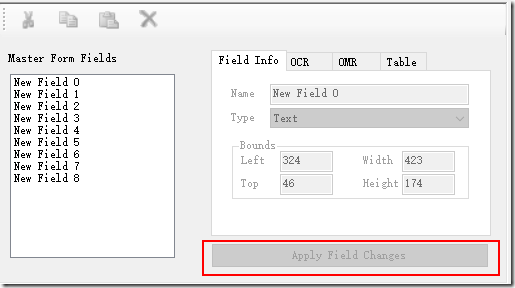
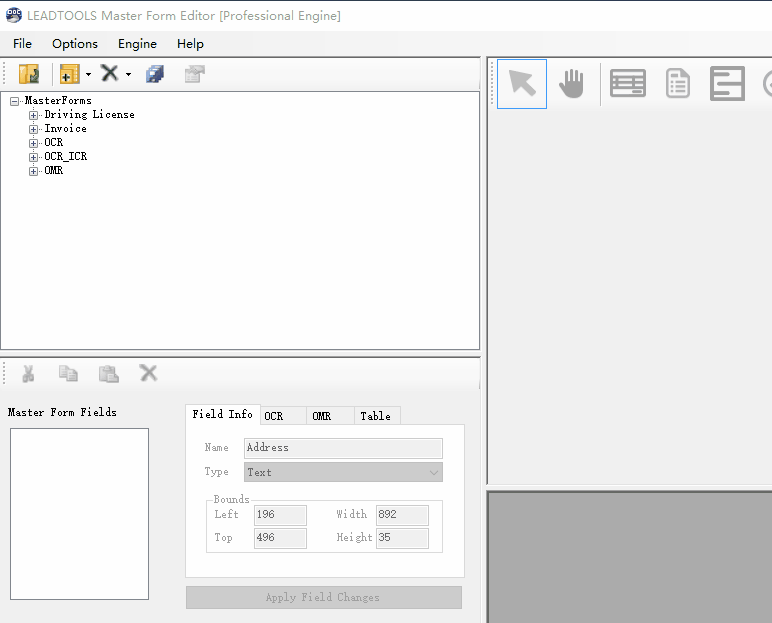
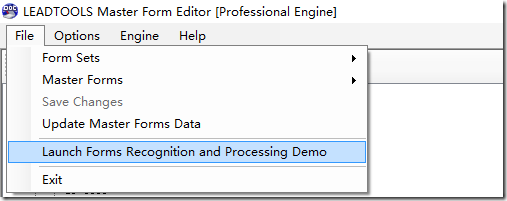
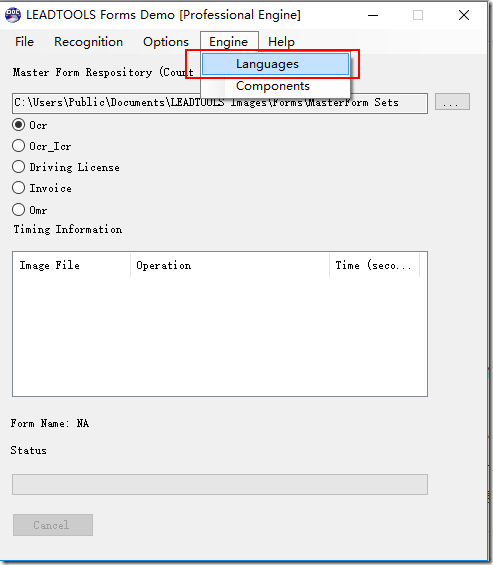
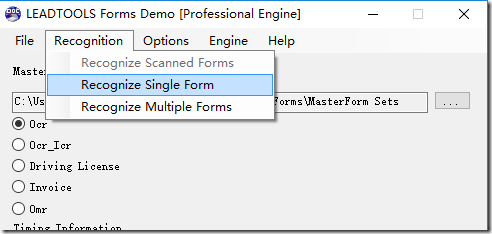
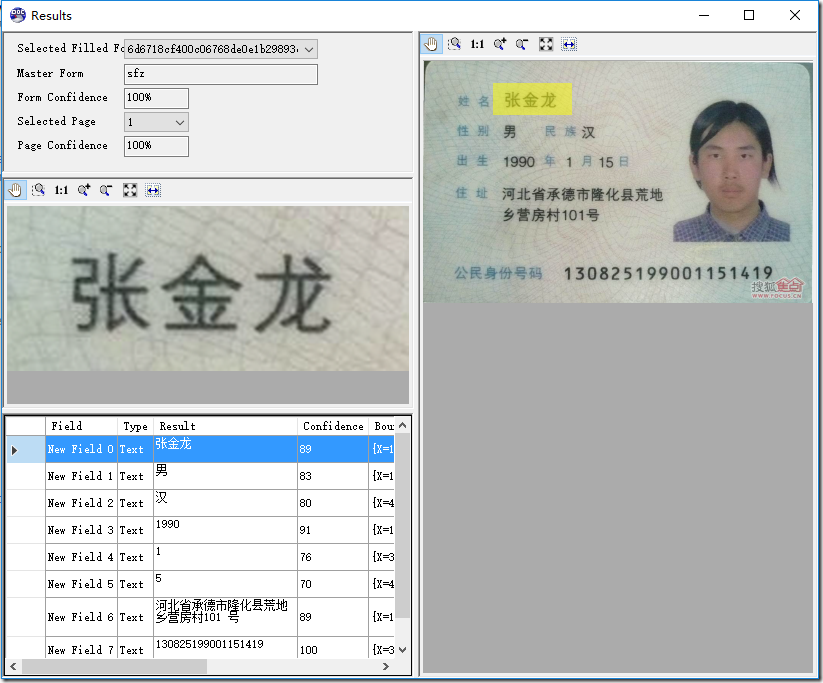
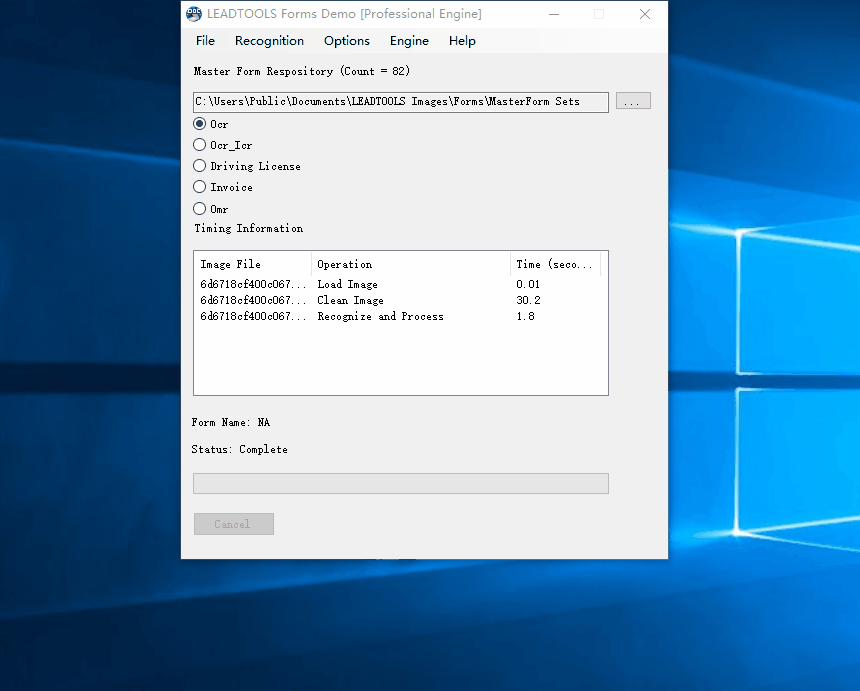









.K1AHo.png)




